TikTok動画の保存方法5選【iPhone・Android・PC】
TikTokで良い動画を見つけたときに、お気に入りの動画を保存しておきたいと思うことがあるかと思います。ここではそのようなときにTikTok動画の保存する最も簡単な5つの方法に絞ってご紹介します。
目次
- Part1:スマホでTikTok動画を保存する方法【iPhone・Android】
- 方法1:TikTokの公式アプリから動画を直接保存
- 方法2:動画をGIFに変換し、画像を保存
- Part2:PCで大量のTikTok動画を保存するやり方
- 方法1:エクスプローラー経由で動画をPCに移行【Windows】
- 方法2:iCareFoneでiPhone内のTikTok動画を一括転送
- 方法3:外部の動画保存ソフトを利用して動画を保存する
- Part3:TikTok動画を保存する時によくある質問
- 質問1:保存したTikTok動画の音が出ないのはなぜ?
- 質問2:ロゴなしでTikTok動画を保存するのは可能なのか?
Part1:なスマホでTikTok動画を保存する方法【iPhone・Android】
スマホでTikTok動画を保存する方法は主に2つあります。いずれもiPhone・Androidで操作可能なので、好きなやり方を選択してぜひ試してみてくださいね。
方法1:TikTokの公式アプリから動画を直接保存
TikTokの公式アプリを使用して、動画を直接保存する方法ができます。手順はiPhone・Androidともに以下の方法になります。
1. TikTokアプリを開き、保存したい動画を見つけます。
2. 動画の下部にある共有アイコン(矢印)をタップします。
3.表示されるメニューの中から「保存」を選択します。 動画がカメラロール(ギャラリー)に保存されます。
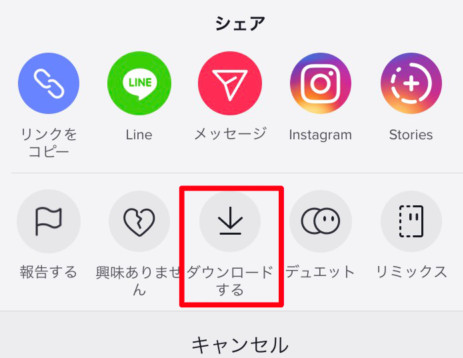
方法2:動画をGIFに変換し、画像を保存
動画をGIFに変換し、画像を保存 TikTokの動画をGIFに変換し、そのGIFを画像として保存する方法もあります。以下は手順です。
1. TikTokアプリを開き、保存したい動画を見つけます。
2.動画の下部にある共有アイコン(矢印)をタップします。 表示されるメニューの中から「GIFに変換」を選択します。
3. GIFが生成され、ダウンロードが完了したらカメラロール(ギャラリー)に保存されます。
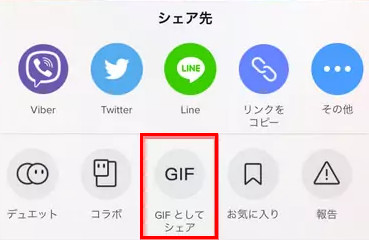
Part2: PCで大量のTikTok動画を保存するやり方
スマホよりもストレージが大きいパソコンは、より多くの動画を保存することができます。 ここでは、大容量の動画に適した方法をいくつかご紹介します。
方法1:iCareFoneでiPhone内のTikTok動画を一括転送
Windowsパソコンを使用して大量のTikTok動画を保存する方法は、以下の手順で行います。
iCareFoneは、iPhone内に保存されているTikTok動画をPCに一括転送できるiOSデバイス管理ツールです。Tenorshare iCareFoneを使用することで、iTunesなどの他の方法よりも簡単にTikTok動画をPCに転送できます。また、一度に転送できるファイル数に制限がないため、一括で転送できるのも便利です。
- 音楽、写真、ビデオ、連絡先、SMS、アプリデータ、メモなど
- パーソナル:連絡先、通話履歴、メッセージ&添付ファイル、カレンダー、 リマインダー、メモ&添付ファイル、ブックマーク
- アプリデータ:App、App内蔵写真、動画、WhatsApp、Kik、Tango、Viber
- App管理:サービス終了のAppのインストール、Appの削除・更新
対応可能なiPhoneのデータ一覧
-
iCareFoneを起動して、お使いのiOSデバイスをPC/Macに接続します。
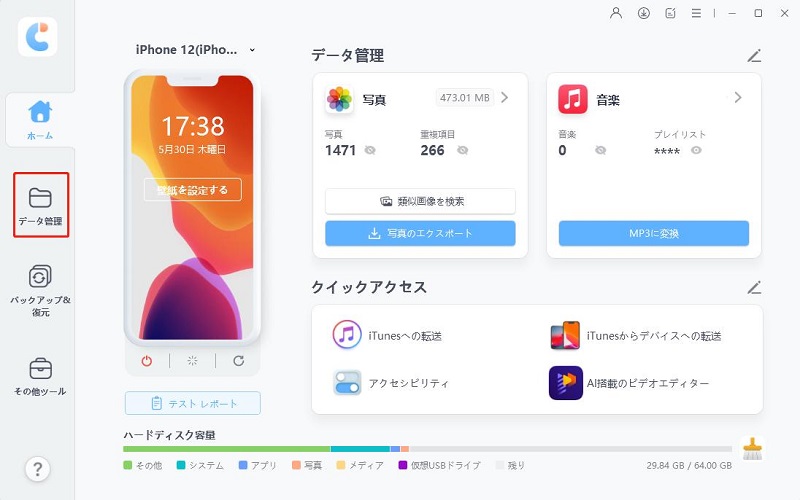
-
「ファイル管理」>「ビデオ」の順に進み、PC/Macに転送したいビデオを選んで、「エクスポート」をクリックします。「フォルダの参照」ダイアログが表示されますので、そこでビデオの保存先を指定して、「OK」をクリックします。
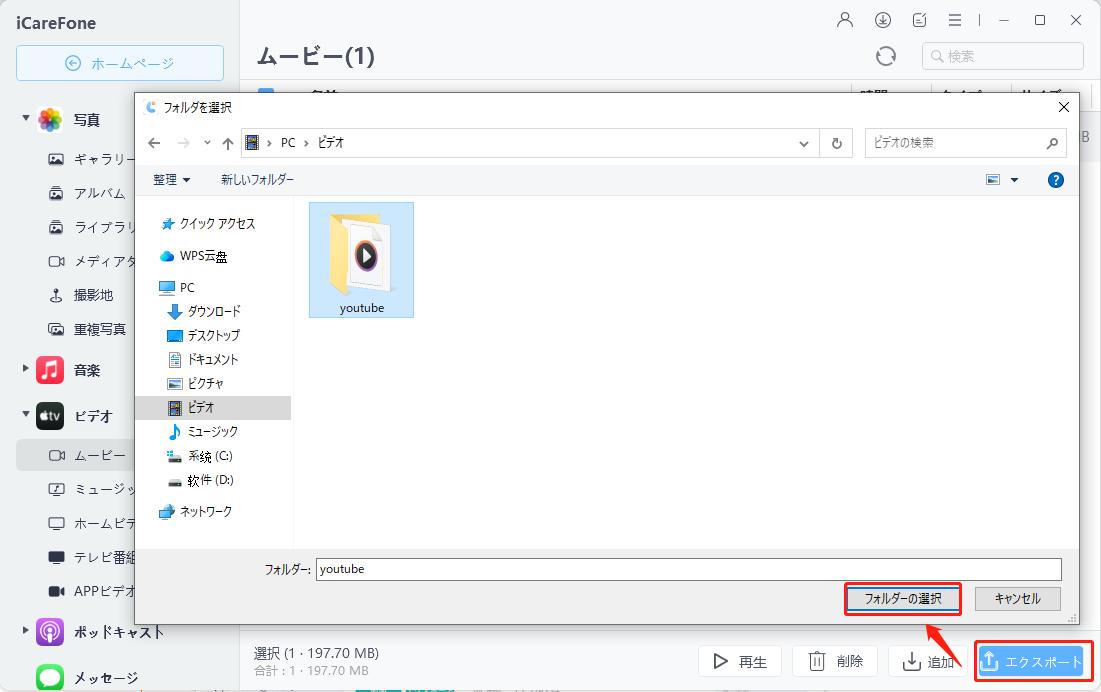
-
これで、ビデオの転送が開始されます。処理が完了した旨の確認が出たら、「保存先を開く」か「OK」を選択しましょう。

方法2:エクスプローラー経由で動画をPCに移行【Windows】
Windowsパソコンを使用して大量のTikTok動画を保存する方法は、以下の手順で行います。
1. iPhoneに付属のUSBケーブルを使用し、PCとiPhoneを接続します。Windows側で「スタートメニュー」→「エクスプローラー」へとクリックして進みます。 「PC」欄の下に接続したiPhoneのデバイス名が表示されているので、クリックします。
2.「Internal Storage」→「DCIM」へとクリックして進み、表示されているフォルダを開くと、iPhone内の動画や写真データが格納されています。
3. Windowsに保存したいファイルをクリックして選択した後、右クリックメニューより「インポート」を選択します。
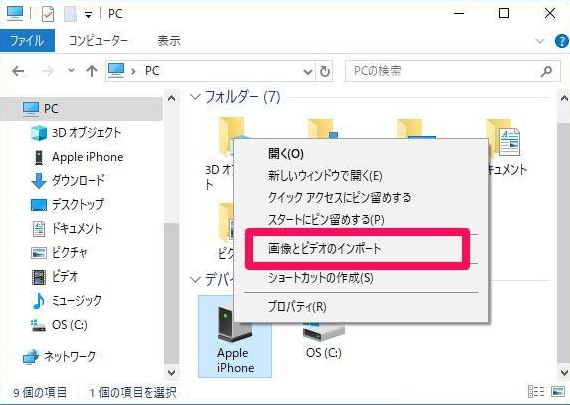
方法3:外部の動画保存ソフトを利用して動画を保存する
外部の動画保存ソフトを利用して動画を保存する方法もあります。例えば、HitPaw Video Converterというソフトは、動画変換や編集などの機能を持つソフトウェアで、TikTok動画のダウンロード機能も備えています。この機能を使えば、TikTokアプリでダウンロードしたい動画のURLを入力するだけで、簡単に動画をダウンロードできます。また、様々な動画フォーマットに変換することも可能です。
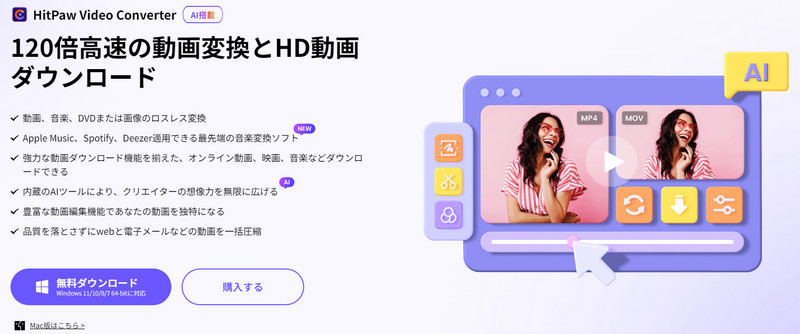
Part3:TikTok動画を保存する時によくある質問
質問1:保存したTikTok動画の音が出ないのはなぜ?
1. ダウンロード時の不具合: TikTok動画をダウンロードする際に、ファイルの変換や圧縮が正常に行われなかったり、音声トラックが誤って削除されたりすることがあります。これによって、保存した動画の音声が再生時に欠落してしまう場合があります。この場合、別のダウンロード方法を試すか、信頼性の高いダウンロードツールを使用することを検討する必要があります。
2.著作権に関する制約: TikTokでは、CD音源や著作権保護されている音源を使用している動画については、音声なしでしか保存できない仕様となっています。これは、音源の著作権を遵守し保護するための措置です。したがって、動画に音声がない場合は、ダウンロード時の問題ではなく、TikTokが著作権を尊重しているために音声が削除された可能性があります。
質問2:ロゴなしでTikTok動画を保存するのは可能なのか?
1. 外部の動画保存サイトやソフトウェアを利用する: インターネット上には、TikTokの動画をダウンロードし、動画内のTikTokのロゴやユーザーIDを除去する機能を持つサイトやソフトウェアが存在します。これらのツールを使用することで、ロゴなしのTikTok動画を保存することができます。ただし、適切なサイトやソフトウェアを選び、信頼性のあるものを利用することが重要です。
2.TikTokの公式なダウンロード機能を使用する: TikTok自体が一部の地域でダウンロード機能を提供していますが、この機能を使用して動画を保存すると、動画内にTikTokのロゴやユーザーIDが表示されたまま保存されます。ロゴなしで保存したい場合には、上記の外部ツールを活用する必要があります。
まとめ
この記事では、TikTok動画の保存方法について様々な手法を紹介しました。スマートフォンを使用する場合はTikTokの公式アプリやGIF変換を活用し、パソコンでの保存方法ではエクスプローラーやiCareFone、外部の動画保存ソフトを利用する方法をご紹介しました。中にをiCareFone利用する方法がおすすめです。ニーズや環境に合わせた最適な保存方法を選んで、お気に入りのTikTok動画を手軽に保存して楽しんでください。
- 無料かつ迅速でiOSデータをPC/Macにバックアップ可能
- バックアップデータをプレビューし、必要なデータを選択的に復元可能
- iTunesを使わずにiOSデバイスとPC/Macの間で音楽、写真、ビデオ、連絡先を無制限に転送
- iPhone/iPad/iPod Touchに音楽、写真、ビデオなどデータを追加、整理、削除
- 複数の画像をHEICからJPGに数秒で変換可能・iPhone画面をPCと自由に共有








(0 票、平均: 5.0 out of 5 )
(クリックしてこの記事へコメント)